Ce wikiHow vous apprend à organiser des photos à l'aide du site Web Facebook et de l'application mobile Facebook. Pour déplacer des photos entre des albums, vous devez utiliser la version de bureau du site Web de Facebook. Vous pouvez créer de nouveaux albums et y ajouter des photos à l'aide du site Web Facebook ou de l'application Facebook.
Méthode One of Three:
Déplacement de photos vers un autre album sur le bureau
-
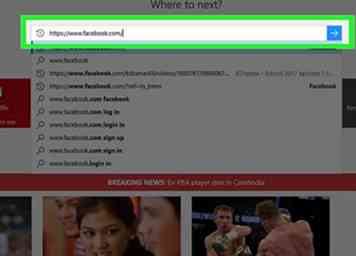 1 Ouvrir Facebook. Allez sur https://www.facebook.com/. Cela ouvrira votre fil d'actualité Facebook si vous êtes connecté.
1 Ouvrir Facebook. Allez sur https://www.facebook.com/. Cela ouvrira votre fil d'actualité Facebook si vous êtes connecté. - Si vous n'êtes pas connecté, entrez votre adresse e-mail (ou numéro de téléphone) et votre mot de passe en haut à droite de la page.
- Vous ne pouvez effectuer cette méthode que sur le bureau.
-
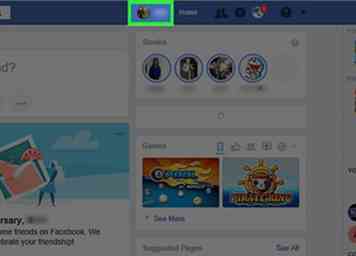 2 Cliquez sur votre nom. Cet onglet se trouve dans la partie supérieure droite de la page Facebook. Cela vous amène à votre calendrier Facebook.
2 Cliquez sur votre nom. Cet onglet se trouve dans la partie supérieure droite de la page Facebook. Cela vous amène à votre calendrier Facebook. -
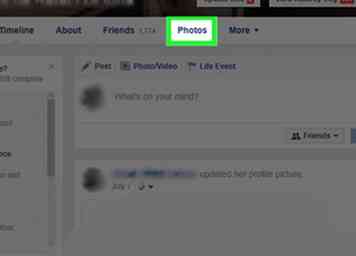 3 Cliquez sur Photos. C'est en dessous de votre photo de couverture sur votre page de profil.
3 Cliquez sur Photos. C'est en dessous de votre photo de couverture sur votre page de profil. -
 4 Clique le Des albums languette. Cette option est en dessous et à droite de la rubrique "Photos".
4 Clique le Des albums languette. Cette option est en dessous et à droite de la rubrique "Photos". -
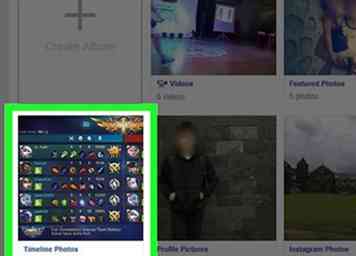 5 Sélectionnez un album. Cliquez sur un album à partir duquel vous souhaitez déplacer une photo. Gardez à l'esprit que l'album que vous choisissez doit être celui que vous avez créé, pas un album créé par Facebook.
5 Sélectionnez un album. Cliquez sur un album à partir duquel vous souhaitez déplacer une photo. Gardez à l'esprit que l'album que vous choisissez doit être celui que vous avez créé, pas un album créé par Facebook. - Par exemple, vous ne pouvez pas déplacer des photos de l'album "Timeline Photos".
-
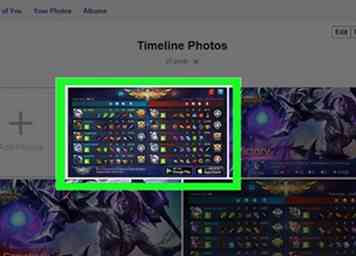 6 Sélectionnez une photo que vous souhaitez déplacer. Passez le curseur de la souris sur l'image que vous souhaitez déplacer. Une icône en forme de crayon apparaît dans le coin supérieur droit de la vignette de la photo.
6 Sélectionnez une photo que vous souhaitez déplacer. Passez le curseur de la souris sur l'image que vous souhaitez déplacer. Une icône en forme de crayon apparaît dans le coin supérieur droit de la vignette de la photo. -
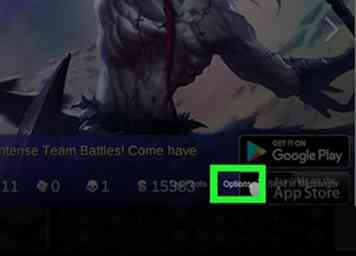 7 Cliquez sur l'icône du crayon. Cela vous amène à un menu déroulant.
7 Cliquez sur l'icône du crayon. Cela vous amène à un menu déroulant. -
 8 Cliquez sur Déplacer vers un autre album. C'est près du bas du menu déroulant. En cliquant dessus, une fenêtre apparaît.
8 Cliquez sur Déplacer vers un autre album. C'est près du bas du menu déroulant. En cliquant dessus, une fenêtre apparaît. -
 9 Choisissez un nouvel album. Cliquez sur le menu déroulant situé sous le titre "Sélectionnez un autre album pour cette photo:" dans la fenêtre contextuelle, puis cliquez sur un album dans lequel vous souhaitez déplacer la photo. Vous ne pouvez sélectionner qu'un album créé par l'utilisateur (encore une fois, pas celui créé par Facebook).
9 Choisissez un nouvel album. Cliquez sur le menu déroulant situé sous le titre "Sélectionnez un autre album pour cette photo:" dans la fenêtre contextuelle, puis cliquez sur un album dans lequel vous souhaitez déplacer la photo. Vous ne pouvez sélectionner qu'un album créé par l'utilisateur (encore une fois, pas celui créé par Facebook). -
 10 Cliquez sur Déplacer la photo. Ce bouton bleu est en bas de la fenêtre. Cela supprimera votre photo de son album actuel et la déplacera sur votre album spécifié.
10 Cliquez sur Déplacer la photo. Ce bouton bleu est en bas de la fenêtre. Cela supprimera votre photo de son album actuel et la déplacera sur votre album spécifié. - Si vous souhaitez déplacer plusieurs photos, vous devez répéter ce processus pour chaque photo que vous souhaitez déplacer.
Méthode deux sur trois:
Créer un nouvel album sur le bureau
-
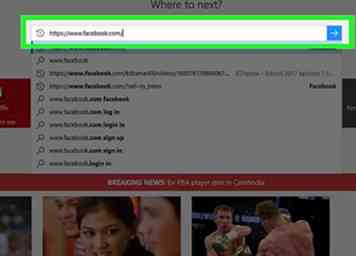 1 Ouvrir Facebook. Allez sur https://www.facebook.com/. Cela ouvrira votre fil d'actualité Facebook si vous êtes connecté.
1 Ouvrir Facebook. Allez sur https://www.facebook.com/. Cela ouvrira votre fil d'actualité Facebook si vous êtes connecté. - Si vous n'êtes pas connecté, entrez votre adresse e-mail (ou numéro de téléphone) et votre mot de passe en haut à droite de la page.
-
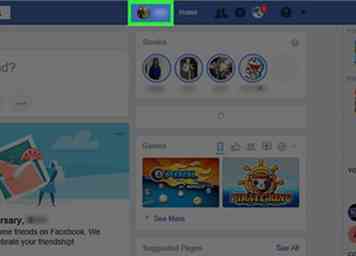 2 Cliquez sur votre nom. Cet onglet se trouve dans la partie supérieure droite de la page Facebook. Cela vous amène à votre calendrier Facebook.
2 Cliquez sur votre nom. Cet onglet se trouve dans la partie supérieure droite de la page Facebook. Cela vous amène à votre calendrier Facebook. -
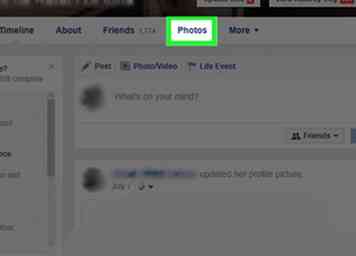 3 Cliquez sur Album photo / vidéo. C'est une option en haut de la boîte de statut, juste en dessous de votre photo de couverture. Un menu contextuel apparaîtra.
3 Cliquez sur Album photo / vidéo. C'est une option en haut de la boîte de statut, juste en dessous de votre photo de couverture. Un menu contextuel apparaîtra. -
 4 Cliquez sur Créer un album. Cette option est située dans la partie supérieure gauche du menu contextuel. Cela ouvre une fenêtre pour votre nouvel album.
4 Cliquez sur Créer un album. Cette option est située dans la partie supérieure gauche du menu contextuel. Cela ouvre une fenêtre pour votre nouvel album. -
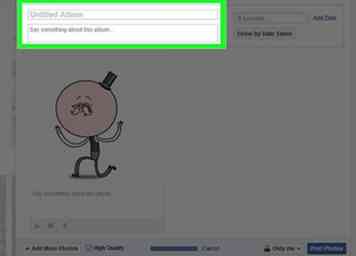 5 Entrez les informations de votre album. Remplissez les champs suivants:
5 Entrez les informations de votre album. Remplissez les champs suivants: - Nom de l'album - Tapez le nom de votre album ici.
- ajouter une description - Saisissez une brève description de votre album ici. Cette étape est facultative.
-
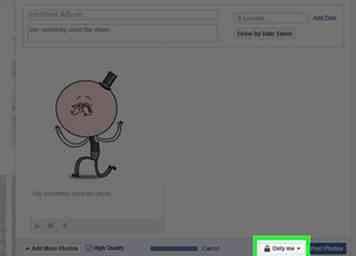 6 Déterminez qui peut voir votre album. Cliquez sur la liste déroulante "Confidentialité" au bas de la fenêtre, puis cliquez sur une audience.
6 Déterminez qui peut voir votre album. Cliquez sur la liste déroulante "Confidentialité" au bas de la fenêtre, puis cliquez sur une audience. -
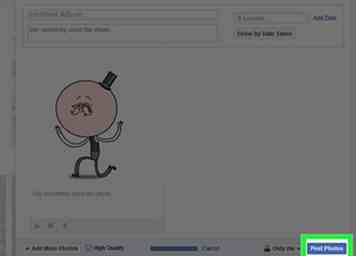 7 Cliquez sur Créer. C'est dans le coin inférieur droit de la fenêtre. Cela créera votre album et vous ramènera à votre page de profil.
7 Cliquez sur Créer. C'est dans le coin inférieur droit de la fenêtre. Cela créera votre album et vous ramènera à votre page de profil. -
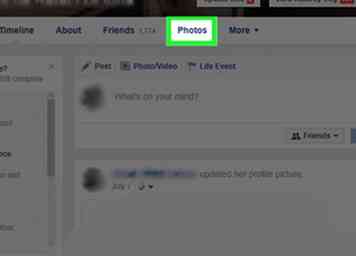 8 Clique le Photos languette. C'est en dessous de votre photo de couverture en haut de votre page de profil.
8 Clique le Photos languette. C'est en dessous de votre photo de couverture en haut de votre page de profil. -
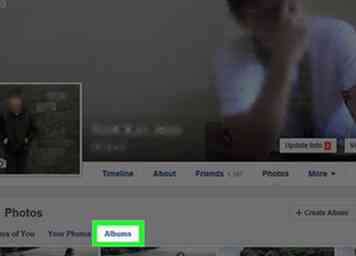 9 Clique le Des albums languette. Vous le trouverez ci-dessous et à droite de la rubrique "Photos" située en haut à gauche de la page.
9 Clique le Des albums languette. Vous le trouverez ci-dessous et à droite de la rubrique "Photos" située en haut à gauche de la page. -
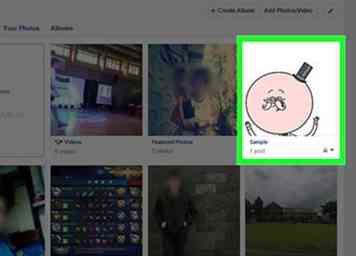 10 Cliquez sur votre nouvel album. Vous avez peut-être fait défiler pour trouver l'album.
10 Cliquez sur votre nouvel album. Vous avez peut-être fait défiler pour trouver l'album. -
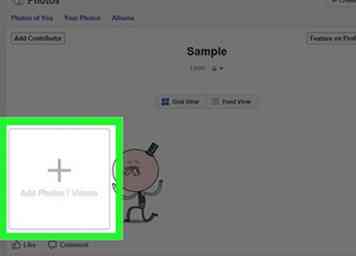 11 Cliquez sur Ajouter des photos. C'est un lien sous le nom de l'album en haut de la page. Cela ouvre une fenêtre dans laquelle vous pouvez rechercher des photos sur votre ordinateur.
11 Cliquez sur Ajouter des photos. C'est un lien sous le nom de l'album en haut de la page. Cela ouvre une fenêtre dans laquelle vous pouvez rechercher des photos sur votre ordinateur. -
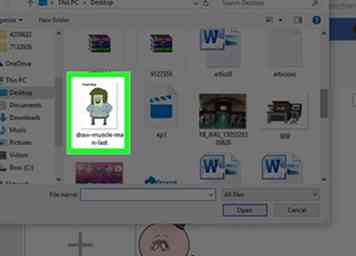 12 Sélectionnez les photos à ajouter. Cliquez sur une photo que vous souhaitez ajouter ou maintenez-la enfoncée Ctrl (Windows) ou ⌘ Commander (Mac) et cliquez sur plusieurs photos pour sélectionner chacune d’elles.
12 Sélectionnez les photos à ajouter. Cliquez sur une photo que vous souhaitez ajouter ou maintenez-la enfoncée Ctrl (Windows) ou ⌘ Commander (Mac) et cliquez sur plusieurs photos pour sélectionner chacune d’elles. -
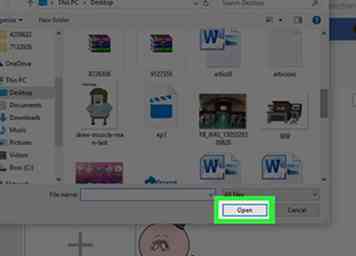 13 Cliquez sur Ouvrir. Cela va télécharger vos photos sur votre album.
13 Cliquez sur Ouvrir. Cela va télécharger vos photos sur votre album. -
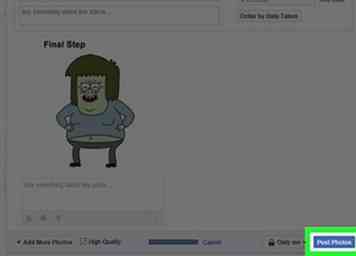 14 Cliquez sur Poster. C'est dans le coin inférieur droit de la page de l'album. Cela vous permettra d’afficher vos photos sur votre calendrier Facebook.
14 Cliquez sur Poster. C'est dans le coin inférieur droit de la page de l'album. Cela vous permettra d’afficher vos photos sur votre calendrier Facebook.
Méthode trois sur trois:
Créer un nouvel album sur mobile
-
 1 Ouvrir Facebook. L'icône de l'application Facebook est un "f" blanc sur fond bleu foncé. Facebook s'ouvrira à votre fil d'actualité si vous êtes déjà connecté.
1 Ouvrir Facebook. L'icône de l'application Facebook est un "f" blanc sur fond bleu foncé. Facebook s'ouvrira à votre fil d'actualité si vous êtes déjà connecté. - Si vous n'êtes pas encore connecté, entrez votre adresse e-mail (ou numéro de téléphone) et votre mot de passe, puis appuyez sur S'identifier.
-
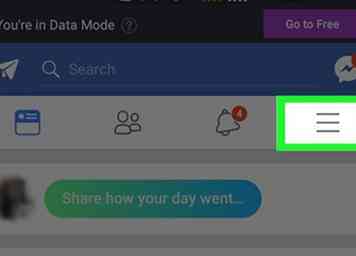 2 Robinet ☰. C'est soit dans le coin inférieur droit de l'écran (iPhone), soit dans le coin supérieur droit de l'écran (Android). Cela ouvre un menu.
2 Robinet ☰. C'est soit dans le coin inférieur droit de l'écran (iPhone), soit dans le coin supérieur droit de l'écran (Android). Cela ouvre un menu. -
 3 Touchez votre nom. Vous le trouverez en haut du menu. Cela vous mènera à votre page de profil.
3 Touchez votre nom. Vous le trouverez en haut du menu. Cela vous mènera à votre page de profil. -
 4 Faites défiler et appuyez sur Photos. Cet onglet est juste au-dessus de la case d'état en haut de la page de votre profil.
4 Faites défiler et appuyez sur Photos. Cet onglet est juste au-dessus de la case d'état en haut de la page de votre profil. -
 5 Robinet Des albums. C'est un onglet dans le coin supérieur droit de la page.
5 Robinet Des albums. C'est un onglet dans le coin supérieur droit de la page. -
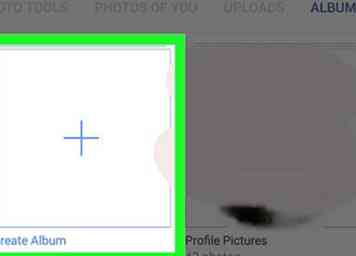 6 Robinet Créer un album. Cette option est dans le coin supérieur gauche de la Des albums page.
6 Robinet Créer un album. Cette option est dans le coin supérieur gauche de la Des albums page. -
 7 Entrez les informations de votre album. Remplissez les champs suivants:
7 Entrez les informations de votre album. Remplissez les champs suivants: - Nom de l'album - Tapez le nom de votre album ici.
- Ajouter une description (facultatif) - Saisissez une brève description de votre album ici.
-
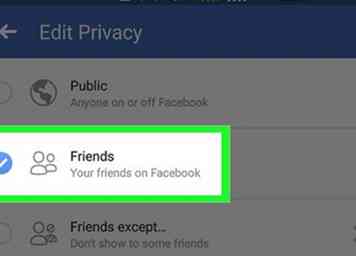 8 Déterminez qui peut voir votre album. Appuyez sur le copains ou Publique barre, puis sélectionnez un public et appuyez sur Terminé.
8 Déterminez qui peut voir votre album. Appuyez sur le copains ou Publique barre, puis sélectionnez un public et appuyez sur Terminé. -
 9 Robinet sauvegarder. C'est dans le coin supérieur droit de l'écran.
9 Robinet sauvegarder. C'est dans le coin supérieur droit de l'écran. -
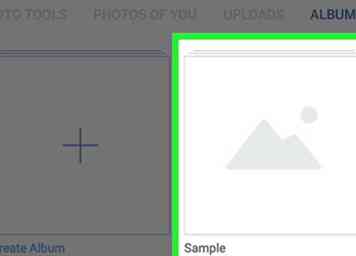 10 Appuyez sur votre album. Vous devrez peut-être faire défiler pour le trouver. Cela ouvre l'album.
10 Appuyez sur votre album. Vous devrez peut-être faire défiler pour le trouver. Cela ouvre l'album. -
 11 Robinet Ajouter des photos / vidéos. C'est au milieu de la page. Cela fera apparaître le roulement de la caméra de votre appareil mobile.
11 Robinet Ajouter des photos / vidéos. C'est au milieu de la page. Cela fera apparaître le roulement de la caméra de votre appareil mobile. - Vous devrez peut-être d'abord appuyer sur l'icône de la grille, qui ressemble à quatre carrés, sur le côté gauche de la page.
-
 12 Sélectionnez les photos à télécharger. Appuyez sur chaque photo que vous souhaitez télécharger, puis appuyez sur Terminé. Cela ajoutera la ou les photos sélectionnées à votre album.
12 Sélectionnez les photos à télécharger. Appuyez sur chaque photo que vous souhaitez télécharger, puis appuyez sur Terminé. Cela ajoutera la ou les photos sélectionnées à votre album. -
 13 Robinet Télécharger. C'est dans le coin supérieur droit de l'écran. Cela confirme votre décision et télécharge la photo.
13 Robinet Télécharger. C'est dans le coin supérieur droit de l'écran. Cela confirme votre décision et télécharge la photo.
Facebook
Twitter
Google+
 Minotauromaquia
Minotauromaquia
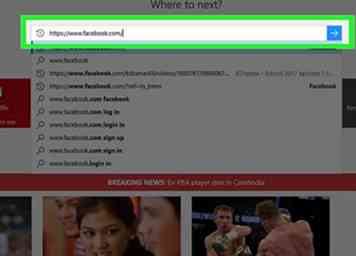 1 Ouvrir Facebook. Allez sur https://www.facebook.com/. Cela ouvrira votre fil d'actualité Facebook si vous êtes connecté.
1 Ouvrir Facebook. Allez sur https://www.facebook.com/. Cela ouvrira votre fil d'actualité Facebook si vous êtes connecté. 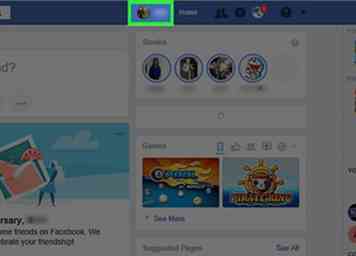 2 Cliquez sur votre nom. Cet onglet se trouve dans la partie supérieure droite de la page Facebook. Cela vous amène à votre calendrier Facebook.
2 Cliquez sur votre nom. Cet onglet se trouve dans la partie supérieure droite de la page Facebook. Cela vous amène à votre calendrier Facebook. 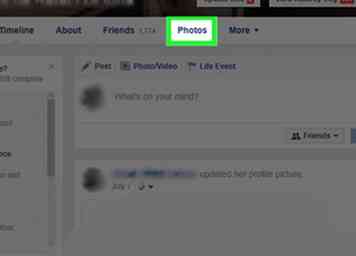 3 Cliquez sur
3 Cliquez sur  4 Clique le
4 Clique le 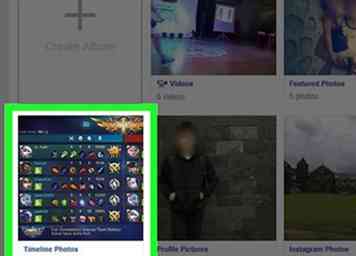 5 Sélectionnez un album. Cliquez sur un album à partir duquel vous souhaitez déplacer une photo. Gardez à l'esprit que l'album que vous choisissez doit être celui que vous avez créé, pas un album créé par Facebook.
5 Sélectionnez un album. Cliquez sur un album à partir duquel vous souhaitez déplacer une photo. Gardez à l'esprit que l'album que vous choisissez doit être celui que vous avez créé, pas un album créé par Facebook. 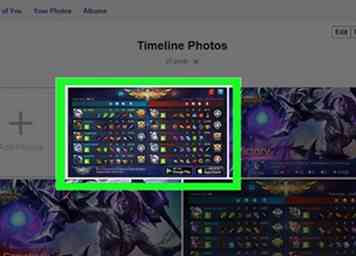 6 Sélectionnez une photo que vous souhaitez déplacer. Passez le curseur de la souris sur l'image que vous souhaitez déplacer. Une icône en forme de crayon apparaît dans le coin supérieur droit de la vignette de la photo.
6 Sélectionnez une photo que vous souhaitez déplacer. Passez le curseur de la souris sur l'image que vous souhaitez déplacer. Une icône en forme de crayon apparaît dans le coin supérieur droit de la vignette de la photo. 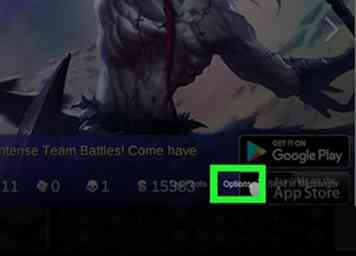 7 Cliquez sur l'icône du crayon. Cela vous amène à un menu déroulant.
7 Cliquez sur l'icône du crayon. Cela vous amène à un menu déroulant.  8 Cliquez sur
8 Cliquez sur  9 Choisissez un nouvel album. Cliquez sur le menu déroulant situé sous le titre "Sélectionnez un autre album pour cette photo:" dans la fenêtre contextuelle, puis cliquez sur un album dans lequel vous souhaitez déplacer la photo. Vous ne pouvez sélectionner qu'un album créé par l'utilisateur (encore une fois, pas celui créé par Facebook).
9 Choisissez un nouvel album. Cliquez sur le menu déroulant situé sous le titre "Sélectionnez un autre album pour cette photo:" dans la fenêtre contextuelle, puis cliquez sur un album dans lequel vous souhaitez déplacer la photo. Vous ne pouvez sélectionner qu'un album créé par l'utilisateur (encore une fois, pas celui créé par Facebook).  10 Cliquez sur
10 Cliquez sur 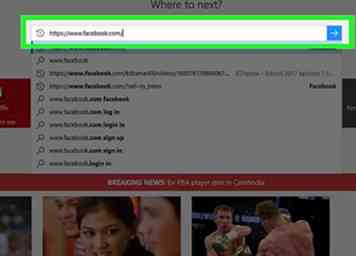 1 Ouvrir Facebook. Allez sur https://www.facebook.com/. Cela ouvrira votre fil d'actualité Facebook si vous êtes connecté.
1 Ouvrir Facebook. Allez sur https://www.facebook.com/. Cela ouvrira votre fil d'actualité Facebook si vous êtes connecté. 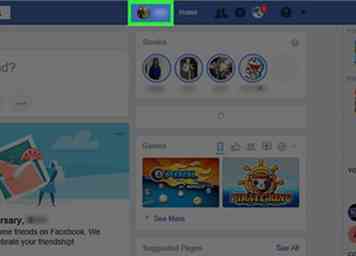 2 Cliquez sur votre nom. Cet onglet se trouve dans la partie supérieure droite de la page Facebook. Cela vous amène à votre calendrier Facebook.
2 Cliquez sur votre nom. Cet onglet se trouve dans la partie supérieure droite de la page Facebook. Cela vous amène à votre calendrier Facebook. 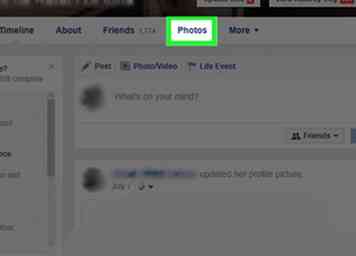 3 Cliquez sur
3 Cliquez sur  4 Cliquez sur
4 Cliquez sur 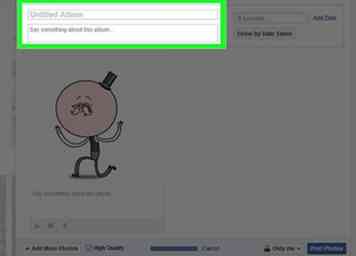 5 Entrez les informations de votre album. Remplissez les champs suivants:
5 Entrez les informations de votre album. Remplissez les champs suivants: 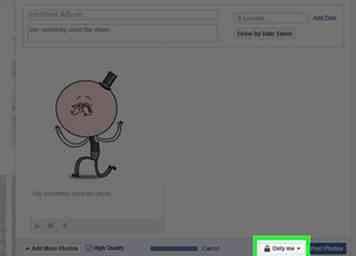 6 Déterminez qui peut voir votre album. Cliquez sur la liste déroulante "Confidentialité" au bas de la fenêtre, puis cliquez sur une audience.
6 Déterminez qui peut voir votre album. Cliquez sur la liste déroulante "Confidentialité" au bas de la fenêtre, puis cliquez sur une audience. 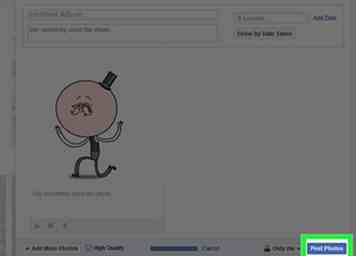 7 Cliquez sur
7 Cliquez sur 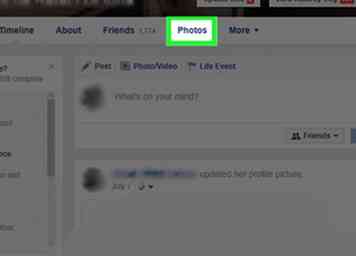 8 Clique le
8 Clique le 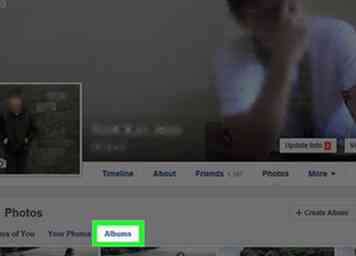 9 Clique le
9 Clique le 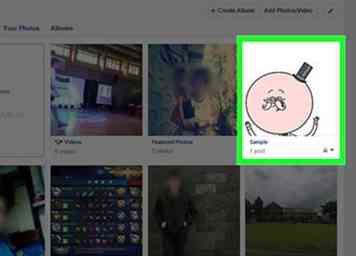 10 Cliquez sur votre nouvel album. Vous avez peut-être fait défiler pour trouver l'album.
10 Cliquez sur votre nouvel album. Vous avez peut-être fait défiler pour trouver l'album. 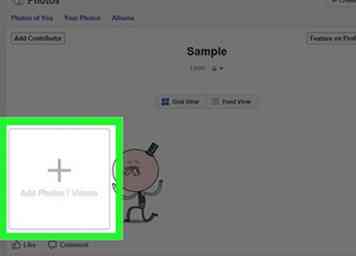 11 Cliquez sur
11 Cliquez sur 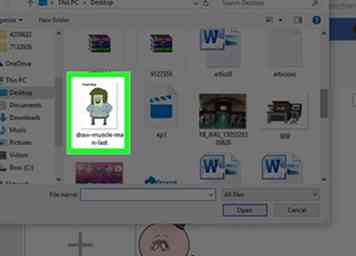 12 Sélectionnez les photos à ajouter. Cliquez sur une photo que vous souhaitez ajouter ou maintenez-la enfoncée
12 Sélectionnez les photos à ajouter. Cliquez sur une photo que vous souhaitez ajouter ou maintenez-la enfoncée 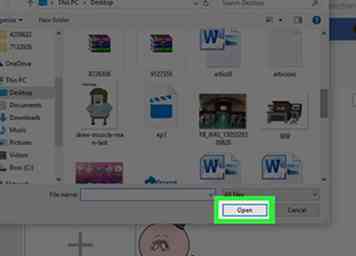 13 Cliquez sur
13 Cliquez sur 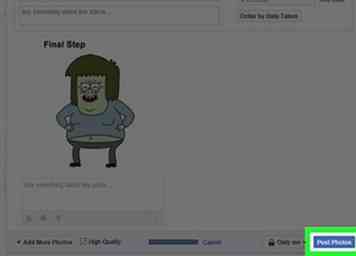 14 Cliquez sur
14 Cliquez sur  1 Ouvrir Facebook. L'icône de l'application Facebook est un "f" blanc sur fond bleu foncé. Facebook s'ouvrira à votre fil d'actualité si vous êtes déjà connecté.
1 Ouvrir Facebook. L'icône de l'application Facebook est un "f" blanc sur fond bleu foncé. Facebook s'ouvrira à votre fil d'actualité si vous êtes déjà connecté. 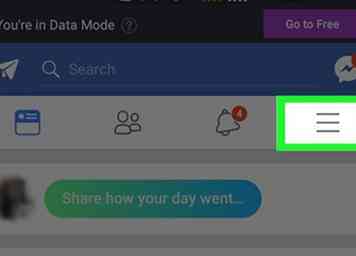 2 Robinet
2 Robinet  3 Touchez votre nom. Vous le trouverez en haut du menu. Cela vous mènera à votre page de profil.
3 Touchez votre nom. Vous le trouverez en haut du menu. Cela vous mènera à votre page de profil.  4 Faites défiler et appuyez sur
4 Faites défiler et appuyez sur  5 Robinet
5 Robinet 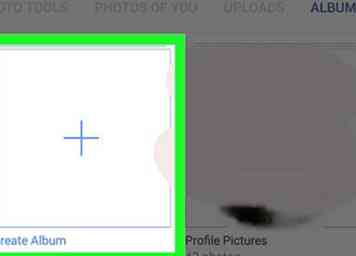 6 Robinet
6 Robinet  7 Entrez les informations de votre album. Remplissez les champs suivants:
7 Entrez les informations de votre album. Remplissez les champs suivants: 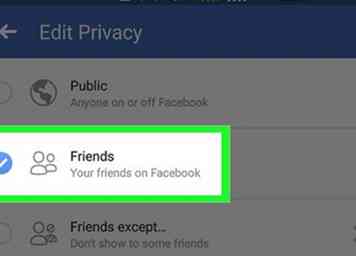 8 Déterminez qui peut voir votre album. Appuyez sur le copains ou Publique barre, puis sélectionnez un public et appuyez sur Terminé.
8 Déterminez qui peut voir votre album. Appuyez sur le copains ou Publique barre, puis sélectionnez un public et appuyez sur Terminé.  9 Robinet
9 Robinet 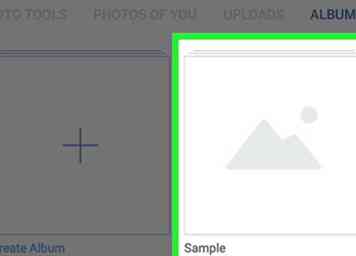 10 Appuyez sur votre album. Vous devrez peut-être faire défiler pour le trouver. Cela ouvre l'album.
10 Appuyez sur votre album. Vous devrez peut-être faire défiler pour le trouver. Cela ouvre l'album.  11 Robinet
11 Robinet  12 Sélectionnez les photos à télécharger. Appuyez sur chaque photo que vous souhaitez télécharger, puis appuyez sur Terminé. Cela ajoutera la ou les photos sélectionnées à votre album.
12 Sélectionnez les photos à télécharger. Appuyez sur chaque photo que vous souhaitez télécharger, puis appuyez sur Terminé. Cela ajoutera la ou les photos sélectionnées à votre album.  13 Robinet
13 Robinet